Tanpa Mengurangi Kualitasnya, Inilah 7 Cara Mengecilkan Ukuran Video
28 Juli 2020 by Mohammad Syahrial
Mengecilkan Ukuran Video Mudah
Cara mengecilkan ukuran video tentu dibutuhkan banyak orang yang gemar menyimpan berbagai jenis video di gadget yang dimilikinya, mulai dari video kenangan, video musik, hingga film.
Alasannya tentu saja terkait dengan ruang penyimpanan di perangkat yang lama-kelamaan semakin menipis sehingga tidak sanggup untuk menampung lebih banyak video lagi. Parahnya lagi, performa perangkat menjadi lambat bahkan sering terjadi lag.
Jika kamu mengalami hal serupa, tidak perlu buru-buru menghapus koleksi video yang telah lama kamu kumpulkan.
Kamu pun tidak perlu memaksakan diri untuk membeli ruang penyimpanan tambahan, baik internal maupun eksternal. Sebab, kamu bisa menggunakan beberapa cara mengecilkan ukuran video atau kompres video menggunakan aplikasi atau situs online di seluruh tipe gawai yang kamu miliki.
Cara Kompres Ukuran Video
Mengecilkan ukuran video memang menjadi jalan keluar terbaik jika kamu mengalami masalah tersebut. Namun, kamu harus menyiapkan banyak waktu apalagi jika video yang hendak kamu kompres berjumlah banyak dan berukuran besar.
Jangan takut kualitas video menjadi buruk setelah dikompres, sebab ada aplikasi dan situs online yang memungkinkan kamu menerapkan cara mengecilkan ukuran video gratis tanpa mengubah kualitasnya.
Menggunakan Aplikasi VidCompact
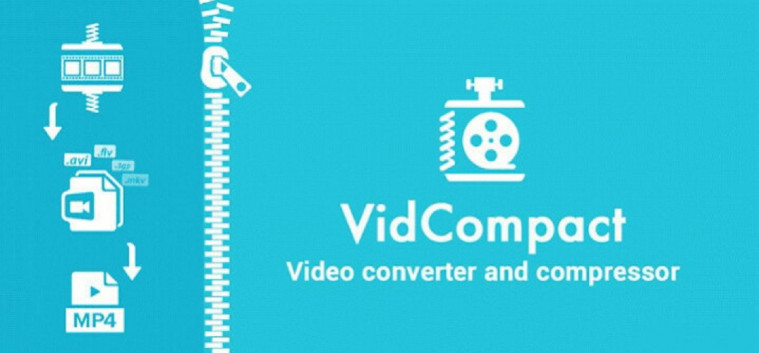
Saat ini semakin banyak orang lebih memilih mengoleksi video di smartphone ketimbang di PC atau laptop, terutama video-video berdurasi tidak terlalu panjang, baik itu video yang direkam sendiri maupun video hasil mengunduh dari platform semacam Youtube.
Supaya bisa mengumpulkan lebih banyak video, kompres video lama menggunakan aplikasi bernama VidCompact. Begini cara mengecilkan ukuran video menggunakan aplikasi edit video tersebut:
- Langkah pertama, download aplikasi VidCompact di smartphone android yang kamu gunakan.
- Setelah berhasil diunduh, install dan buka
- Setelah aplikasi terbuka, pilih menu Trim & Compress, lanjut dengan memilih video yang hendak dikompres.
- Pilih ukuran video yang kamu mau, mulai dari 240p sampai 480p.
- Pilih Compress Video untuk memulai proses pengubahan ukuran video. Jangan lupa, pilih opsi Save to Gallery agar video yang telah dikompres langsung tersimpan di galeri android yang kamu gunakan.
- Tunggu prosesnya hingga selesai.
Begitulah cara menurunkan ukuran video menggunakan aplikasi VidCompact. Memang sangat mudah dan tidak membutuhkan waktu lama.
Tapi sayangnya, agar dapat mengakses seluruh fitur yang dimiliki aplikasi tersebut secara optimal, kamu diminta mengeluarkan uang dalam jumlah tertentu. Tapi jika kamu memang membutuhkannya, tentu hal itu tidak jadi masalah.
Menggunakan Aplikasi Panda Video Compressor
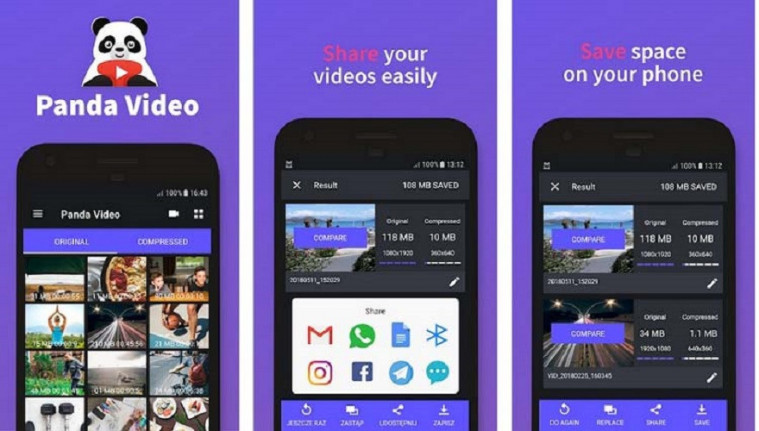
Jika kamu mencari cara mengecilkan ukuran video gratis di Android, maka aplikasi yang bisa kamu gunakan adalah Panda Video Compressor.
Aplikasi ini sudah cukup populer, terbukti dengan banyaknya jumlah pengunduh dan tingginya rating yang diberikan kepada aplikasi ini.
Jika kamu tertarik menggunakan jasanya, begini cara kompres video menggunakan Panda Video Compressor:
- Langkah pertama, download aplikasi Panda Video Compressor di smartphone
- Install dan buka aplikasi yang telah berhasil diunduh.
- Langkah selanjutnya, pilih video yang hendak dikecilkan ukurannya.
- Pilih kualitas video yang diinginkan, bisa kecil, medium, atau besar.
- Klik tombol Compress untuk memulai proses. Tunggu prosesnya hingga selesai.
- Jika proses berhasil, klik tombol Simpan.
Mudah sekali kan cara mengecilkan ukuran video menggunakan aplikasi Panda Video Compressor? Meski ada beberapa item yang mengharuskan kamu membayar untuk bisa menikmatinya, tapi layanan kompres video di aplikasi ini bisa kamu dapat secara gratis.
Baca Juga: 13 Aplikasi Edit Video Terbaik di Android 2020. Cocok Untuk Vlogger!
Menggunakan Aplikasi YouCut
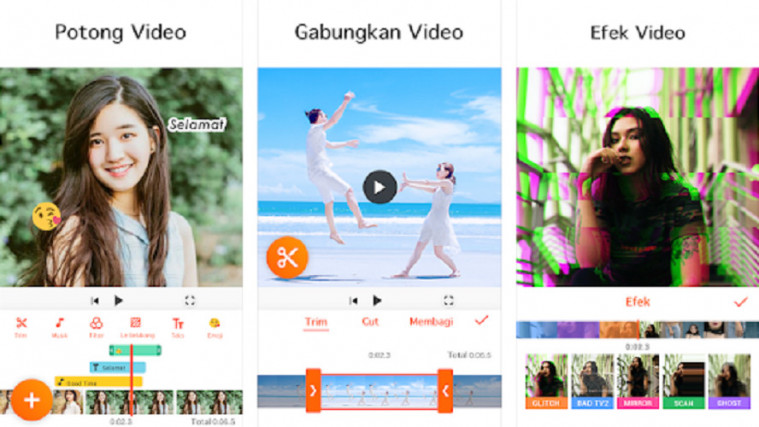
Sama seperti VidCompact, aplikasi YouCut juga sebenarnya adalah aplikasi edit video di perangkat Android.
Namun, di dalam aplikasi ini terdapat fitur compress yang bisa kamu gunakan untuk mengubah ukuran video yang kamu miliki. Cara menggunakannya pun sangat mudah dan cepat, yakni:
- Download aplikasi YouCut di perangkat android yang kamu gunakan.
- Setelah proses unduh selesai, install dan buka
- Pilih video yang hendak dikompres dengan cara menekan tombol Tambah (+).
- Nantinya akan muncul tampilan editing dengan berbagai pilihan fitur yang tersedia. Jika kamu ingin mengedit video itu terlebih dulu, pada tahap ini kamu bisa melakukannya. Setelah selesai, klik Simpan.
- Sebelum memulai proses kompres, pilih kualitas video yang diinginkan terlebih dulu.
- Klik tombol Kompres untuk memulai proses pengubahan ukuran video.
- Tunggu prosesnya hingga selesai. Jika sudah, simpan hasilnya di galeri perangkat.
Jika kamu lebih suka mengecilkan video menggunakan aplikasi ketimbang mengecilkan ukuran video online, maka aplikasi ini sangat cocok untuk dipilih. Selain mudah digunakan, ukurannya pun tidak sebesar kebanyakan aplikasi edit video di smartphone.
Baca Juga: 20 Aplikasi Edit Video Terbaik di PC. Gratis dan Ringan!
Menggunakan Aplikasi Movie Maker
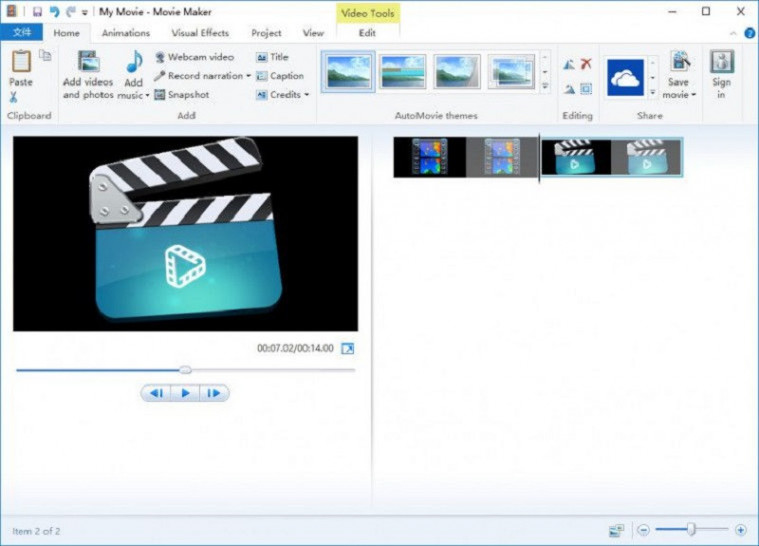
Setelah membahas beberapa cara kompres video di perangkat Android, kini saatnya kita membahas cara mengecilkan ukuran video di PC atau laptop berbasis Windows.
Ada satu aplikasi yang biasanya diandalkan, bukan hanya untuk mengubah ukuran video, tapi juga untuk proses editing lainnya. Mau mencobanya? Beginilah cara kompres video menggunakan aplikasi Movie Maker di PC atau laptop:
- Buka aplikasinya di PC atau laptop yang digunakan. Jika kamu belum memilikinya, kamu bisa download dan pasang aplikasi Movie Maker terlebih dulu.
- Setelah aplikasi terbuka, pilih opsi Add Video untuk memilih video yang hendak dikompres.
- Pilih opsi File, kemudian klik Save Movie untuk menyimpan hasilnya secara otomatis. Jangan lupa, beri nama pada video tersebut, kemudian klik Simpan Video.
- Tunggu prosesnya hingga selesai.
- Jika sudah, video akan otomatis tersimpan dengan ukuran yang telah berubah tanpa mengurangi kualitas yang dimilikinya.
Ketimbang kebanyakan aplikasi dengan fungsi serupa, Movie Maker memang terbilang cukup mudah digunakan. Selain itu, hasilnya pun memuaskan. Bukan hanya mengurangi ukuran video secara signifikan, tapi dapat tetap menjaga kualitas video tetap baik.
Baca Juga: 10 Aplikasi Video Slow Motion Terbaik di Android 2020
Menggunakan Aplikasi HandBrake
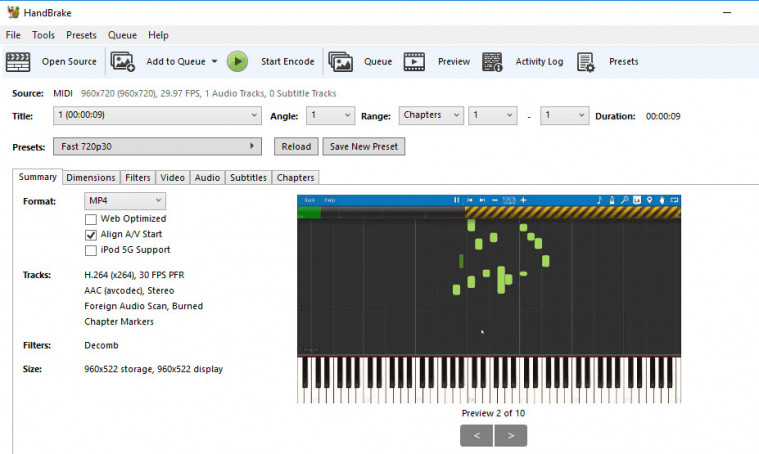
Sebelum membahas beberapa cara untuk mengecilkan ukuran video online, kita bahas dulu mengenai aplikasi HandBrake.
Aplikasi ini bisa digunakan untuk mengubah ukuran video di PC atau laptop dan telah terkenal dengan hasilnya yang baik. Jika kamu tertarik, inilah cara mengubah ukuran video menggunakan aplikasi HandBrake:
- Langkah pertama, download aplikasi HandBrake di PC atau laptop.
- Install dan buka aplikasi setelah berhasil diunduh.
- Setelah aplikasi terbuka, klik Source-File untuk memilih video yang hendak dikompres. Setelah menemukan video yang hendak dieksekusi, klik Open.
- Atur kualitas video sesuai dengan yang diinginkan. Pada bagian Content Quality, atur pada angka 20. Pada kolom Destination, atur lokasi penyimpanan video yang dihasilkan.
- Klik tombol Start untuk memulai proses.
- Tunggu hingga proses selesai. Lama waktu yang dibutuhkan bergantung pada ukuran video.
- Jika selesai, maka akan muncul notifikasi bertuliskan Queue Finished.
Mudah juga kan cara menggunakan aplikasi ini untuk mengubah ukuran video? Tapi ingat, semakin besar ukuran video yang hendak kamu kompres, maka prosesnya pun akan semakin lama. Jadi, jika kamu memiliki banyak video yang hendak dikompres, kamu harus memiliki banyak waktu luang.
Baca Juga: 8 Aplikasi Kompres Video Terbaik di PC atau Laptop. Kualitas Terjaga!
Menggunakan Situs VideoSmaller.com
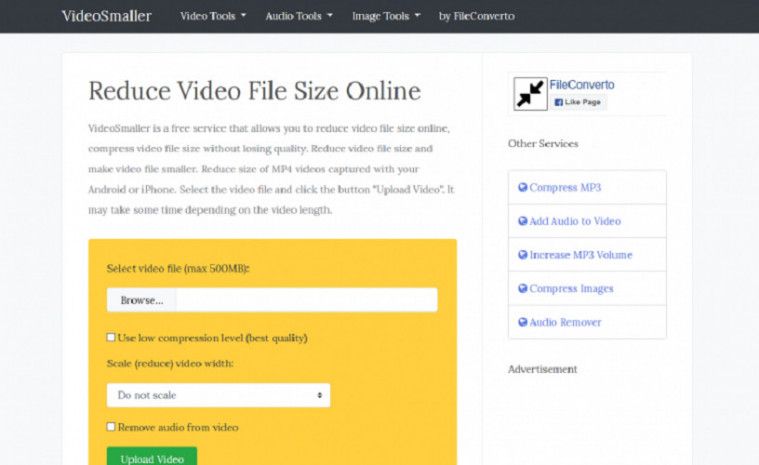
Jika kamu mencari cara mengecilkan ukuran video online free karena malas mengunduh aplikasi-aplikasi tadi, maka kamu bisa mengakses situs VideoSmaller.com.
Seperti namanya, situs ini berfungsi untuk mengecilkan ukuran video yang kamu miliki tanpa mengurangi kualitasnya secara signifikan. Mau mencobanya? Beginilah langkah-langkah yang harus kamu ikuti:
- Langkah pertama, buka situs VideoSmaller.com.
- Setelah terbuka, pilih Browse untuk mencari dan membuka video yang hendak dikompres.
- Atur kualitas sesuai dengan keinginan dan kebutuhan kamu.
- Jika sudah, klik opsi Upload Video.
- Tunggu beberapa saat hingga proses selesai. Jika sudah, klik Unduh Video.
Cara mengecilkan ukuran video di laptop tanpa aplikasi ini memang mudah dan gratis, tapi yang perlu diingat, cara ini membutuhkan koneksi internet yang cukup stabil.
Jadi, jika kamu ingin menggunakan cara ini, hal pertama yang harus kamu pastikan adalah koneksi internet.
Baca Juga: Cara Mudah Mengubah Format Video di PC atau Laptop
Menggunakan Situs YouCompress
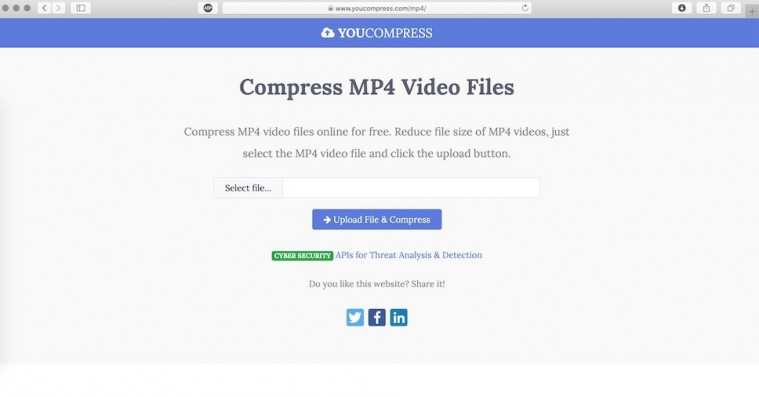
Cara mengecilkan ukuran video di laptop tanpa aplikasi lainnya ialah melalui situs YouCompress. Sama seperti VideoSmaller, situs ini pun bisa mengecilkan ukuran video tanpa mengurangi kualitas video hingga mencapai 80%. Berikut ini cara kompres video melalui situs YouCompress:
- Buka situs YouCompress di browser PC atau laptop.
- Klik tombol Select File untuk memilih dan memasukkan video yang hendak dikompres.
- Proses upload video akan dimulai sekaligus dengan proses kompres. Tunggu selama beberapa saat.
- Jika sudah, unduh file yang telah dikompres.
Situs ini sangat cocok bagi kamu yang membutuhkan cara mengecilkan ukuran video online free dan mudah dilakukan. Kelebihan lain dari situs ini adalah bisa digunakan untuk mengubah ukuran berbagai jenis format video, sehingga kamu tidak erlu khawatir terkait hal tersebut.
Beberapa cara mengecilkan ukuran video yang telah dijelaskan tadi memang memiliki kelebihan dan kekurangannya masing-masing.
Namun dapat dipastikan, hampir semua cara tadi bisa dilakukan dengan mudah. Kualitas video pun tidak berubah signifikan sehabis dikompres. Dengan begini, kamu bisa menambah koleksi video lebih banyak lagi di PC, laptop, atau smartphone.






